Întrebări - introducere
From LimeSurvey Manual
Introducere
După ce ați creați grupurile de întrebări, puteți începe să adăugați întrebări în cadrul fiecărui grup. Există mai multe moduri prin care poți face asta. Două soluții sunt prezentate mai jos:
- Puteți adăuga întrebări din meniul Structura sondajului;
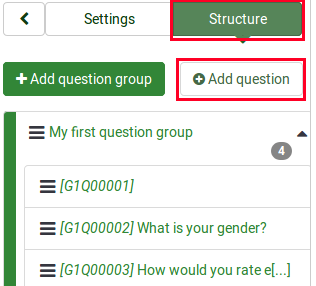
- Accesați un grup de întrebări și căutați butonul de acțiune rapidă „adăugați întrebare”;
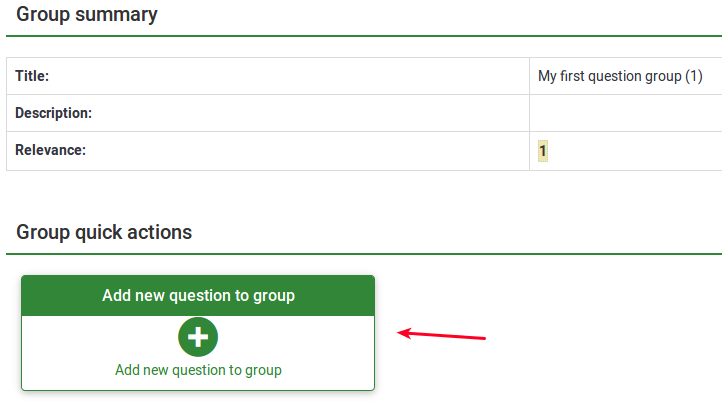
Descrierea câmpurilor
Când adăugați o întrebare, veți fi întrebat despre textele „codul de întrebare', întrebare și ajutor și despre opțiunile generale de întrebare:
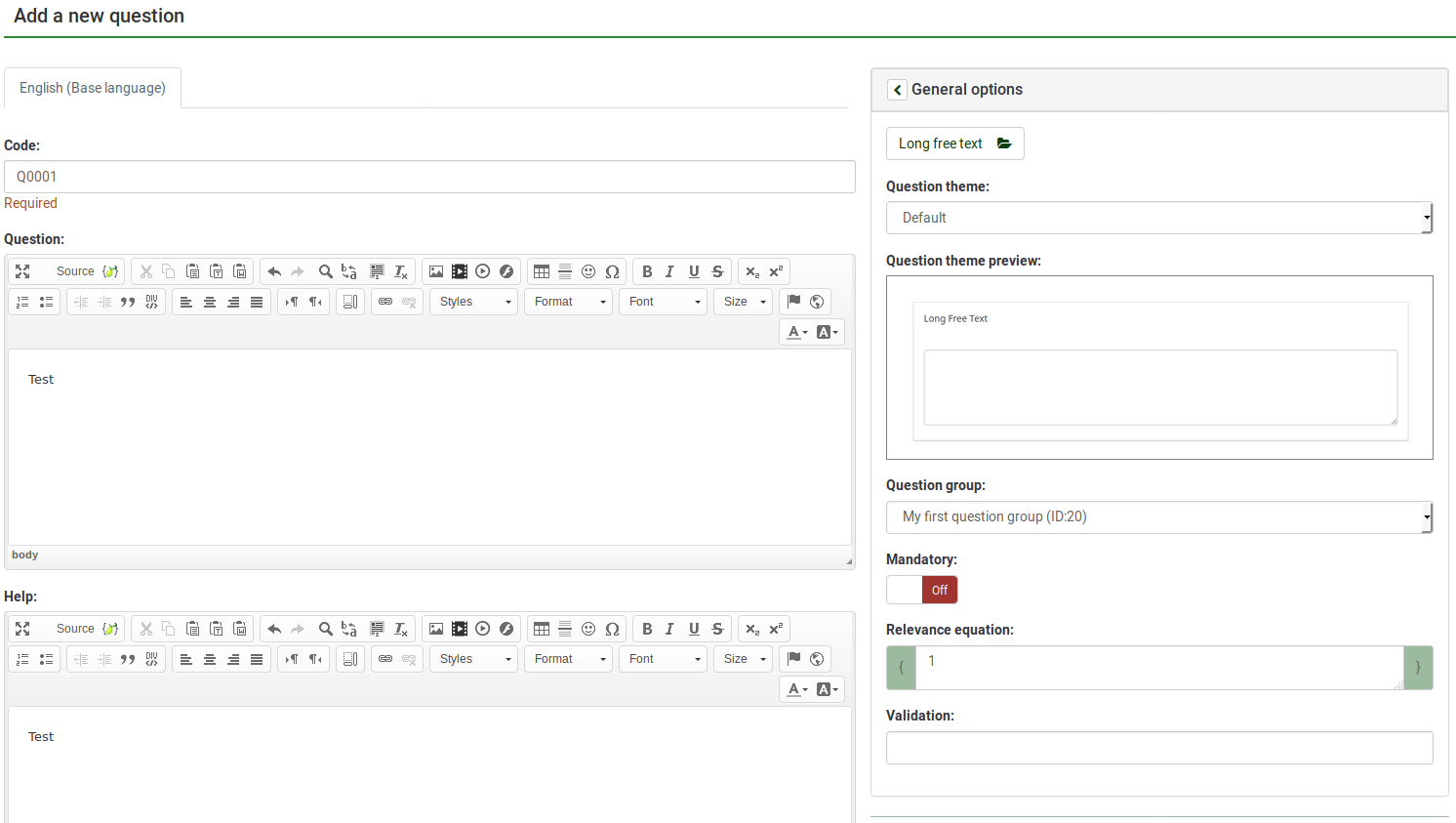
- 'Codul întrebării: reprezintă ID-ul, numărul sau codul întrebării care este utilizat pentru identificarea rapidă. În mod normal, acest câmp nu este afișat persoanelor care participă la sondaj decât dacă este specificat în panoul Prezentare - „Afișați numărul și/sau codul întrebării. Este util mai ales dacă doriți să utilizați Funcția de evaluări LimeSurvey și/sau ExpressionScript.
- Întrebare: Aceasta este întrebarea care se pune. Nu există o limită reală pentru lungimea întrebării aici, totuși, dacă doriți să explicați cum să completați întrebarea, lăsați-o pentru câmpul „Ajutor”. Codul HTML poate fi folosit, de exemplu, pentru a include imagini:
<img src="http://www.yourdomain.com/yourpics/pic.jpg">
- Ajutor: Acesta este un câmp opțional. Este util dacă o întrebare are nevoie de o explicație sau doriți să explicați cum ar trebui să i se răspundă. Când introduceți text în acest câmp, pe ecranele de introducere a sondajului apare o pictogramă „semn de întrebare” cu textul de ajutor chiar lângă el.
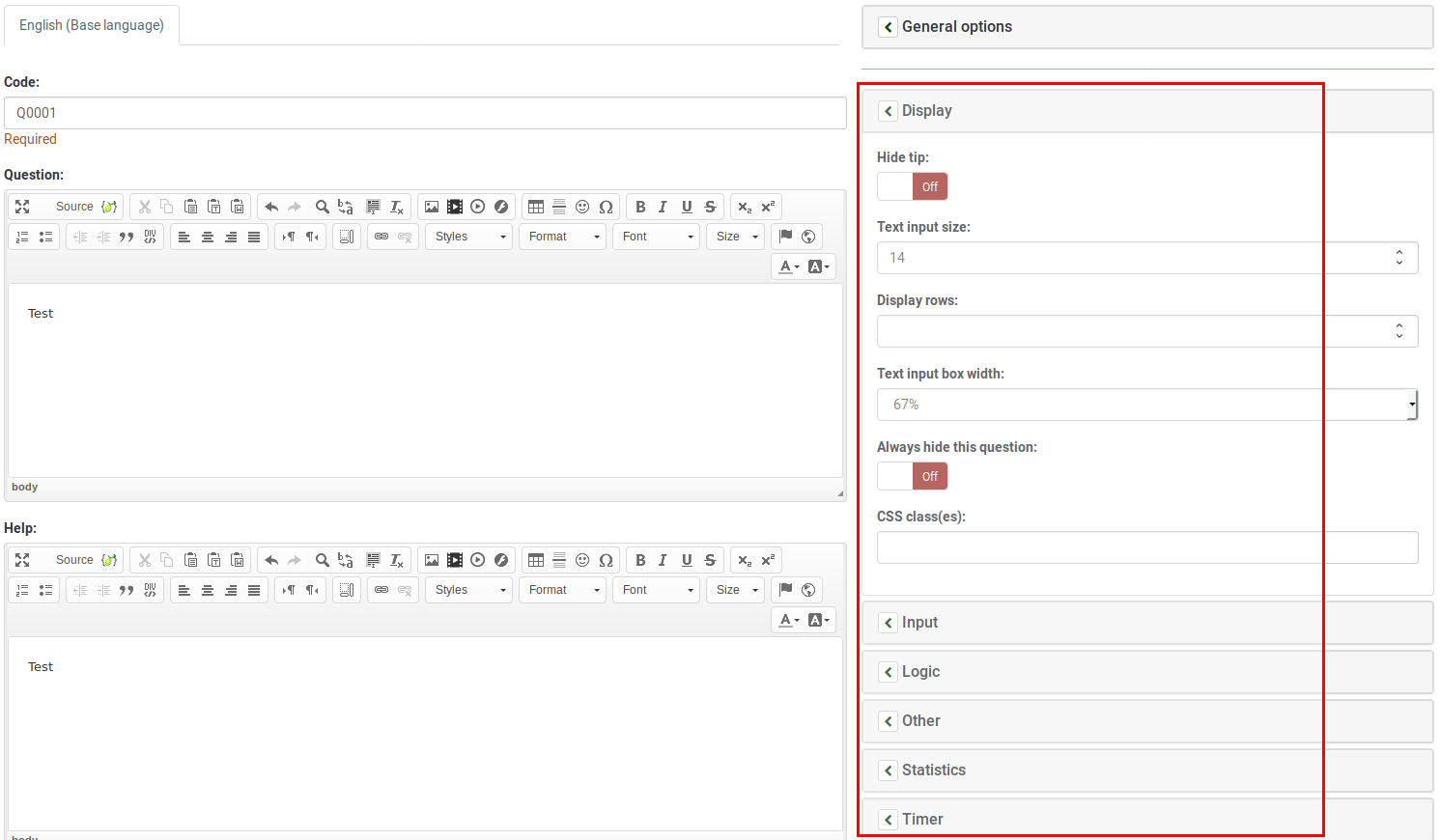
Opțiuni generale
Diferite file sunt afișate în partea dreaptă a ecranului. Cel mai elementar și important este fila „Opțiuni generale”. Următoarele setări ale întrebării pot fi modificate de aici:
- Tipul de întrebare: Aceasta determină tipul de răspuns pe care sondajul îl permite. Vizualizați secțiunea Tipuri de întrebări pentru o descriere a diferitelor opțiuni disponibile.
- Grup de întrebări: Pentru a schimba grupul de întrebări al unei întrebări, selectați din lista verticală cel dorit grup.
- Validare: Această funcție este disponibilă în toate întrebările de tip text și numeric. Puteți utiliza expresii regulate standard în acest câmp pentru a valida răspunsurile la întrebare, iar dacă răspunsurile nu se validează cu această expresie, utilizatorului i se va cere să încerce din nou înainte de a putea progrese mai departe.
- Altele?: Această opțiune poate fi folosită numai cu anumite tipuri de întrebări. Dacă este activată, întrebarea va include ca răspuns posibil o casetă suplimentară de opțiune/răspuns „alt”, care poate fi selectată de participantul la sondaj dacă acesta nu este mulțumit de opțiunile de răspuns predefinite.
- Obligatoriu ?: Această setare vă permite să solicitați participanților la sondaj să răspundă la toate întrebările obligatorii înainte de a putea trece la următoarea întrebare. Rețineți că pentru întrebarea de clasare, toate articolele trebuie să fie clasate.
- Condiție: Aceasta este ecuația ExpressionScript care specifică condițiile întrebării. Dacă se evaluează la adevărat (1), întrebarea va fi afișată participantului la sondaj; în caz contrar, este ascuns și, deoarece este irelevant, datele pentru întrebarea respectivă sunt NULL în baza de date. Detalii despre cum să utilizați această opțiune pot fi găsite în secțiunea wiki ExpressionScript.
- Criptat: Această setare este disponibilă numai pentru anumite tipuri de întrebări și determină dacă datele de răspuns salvate sunt criptate în baza de date. Acest lucru oferă un nivel suplimentar de securitate dacă baza de date este piratată. Cu toate acestea, are câteva dezavantaje minore, deoarece nu veți putea căuta texte parțiale în vizualizarea răspunsului, iar criptarea/decriptarea necesită și resurse suplimentare de server.
- Salvare ca valori implicite: Această setare vă permite să salvați setările tipului de întrebare curent ca setări implicite pentru întrebări noi. Dacă îl setați pe „Pornit”, va salva valorile implicite, apoi va fi resetat automat la „Oprit” după ce ați salvat.
- Ștergeți valorile implicite: Cu această setare, puteți reseta orice valori implicite salvate de funcția „Salvare ca valori implicite” și puteți reveni la valorile implicite ale sistemului. Dacă îl setați pe „Pornit”, va reseta valorile implicite, apoi va reseta automat la „Oprit” după ce salvați.
Importarea unei întrebări
Următorii pași demonstrează cum să importați o întrebare într-un sondaj.
(1) Din cadrul unui sondaj, faceți clic pe fila „Structură”.
(2) Din pagina „Creați întrebarea”, faceți clic pe „Importați o întrebare” în partea de sus a paginii.
Opțiunile „Importați o întrebare” vor fi afișate.
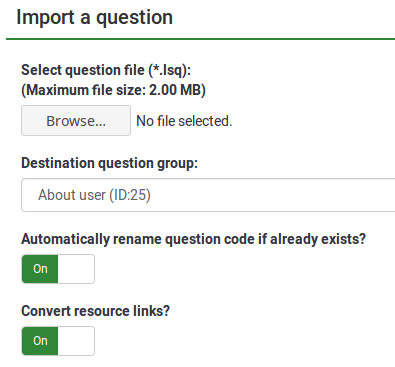
(3) Faceți clic pe Răsfoiți și selectați fișierul .lsq (care este formatul de întrebare LimeSurvey).
(4) Selectați „Grupul de întrebări de destinație” în care doriți să adăugați întrebarea importată.
(5) Alegeți dacă doriți sau nu să „redenumiți automat codul întrebării dacă acesta iese deja”. Dacă codul de întrebare există deja, activați această opțiune pentru a utiliza un alt cod de întrebare. De asemenea, puteți avea două întrebări care folosesc același cod de întrebare. Cu toate acestea, unele probleme pot apărea dacă utilizați opțiuni LimeSurvey mai complexe, cum ar fi ExpressionScript sau când lucrați cu datele exportate în R sau SPSS (qcode devenind o etichetă de valoare).
(6) Alegeți dacă să „Convertiți linkurile de resurse” sau nu. Această opțiune este de obicei folosită împreună cu ExpressionScript pentru a crea tipuri avansate de întrebări. Dacă le utilizați împreună, se pot face ramificări complexe, evaluări, validare și/sau personalizare.
(7) Faceți clic pe „Import” situat în partea dreaptă sus a ecranului.
Va fi afișat „Rezumatul importului întrebării”.
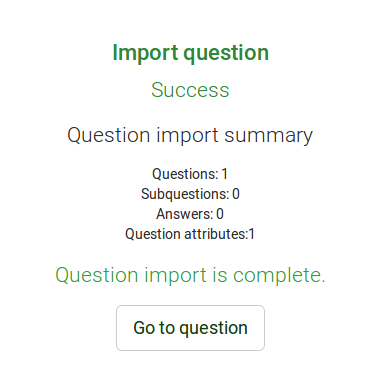
Informații din tabelul participanților la sondaj
Puteți insera informații sau text din tabelul participanților la sondaj în întrebarea dvs., astfel încât să poată afișa informații legate de context. Pentru ca LimeSurvey să facă acest lucru, sondajul trebuie să fie setat ca nu anonim (adică: urmărit) și trebuie să aibă un survey participants table creat.
Următorii substituenți pot fi utilizați într-o întrebare:
| {TOKEN:FIRSTNAME} | inseră valoarea din câmpul „prenume” aflat în tabelul participanților la sondaj |
| {TOKEN:LASTNAME} | inseră valoarea din „ câmpul nume" situat în tabelul participanților la sondaj |
| {TOKEN:EMAIL} | inseră valoarea din câmpul „e-mail” situat în tabelul participanților la sondaj |
| { TOKEN:ATTRIBUTE_1} | inseră valoarea din câmpul „atribut_1” aflat în tabelul participanților la sondaj |
| {TOKEN:ATTRIBUTE_2} | inseră valoarea din câmpul „atribut_2” aflat în sondaj. masa participanților |
Pentru a utiliza oricare dintre substituenții de mai sus, trebuie să-l tastați așa cum este scris mai sus în textul câmpului de întrebare. De exemplu:
„Bună ziua {TOKEN:FIRSTNAME}. V-am trimis un e-mail folosind această adresă {TOKEN:EMAIL}.
Dacă doriți să vă personalizați în continuare întrebările, utilizați [[ExpressionScript - Presentation|ExpressionScript]]. De exemplu, dacă doriți să utilizați tehnica de croitorie, introduceți:
<syntaxhighlight lang="php">Ce părere aveți în calitate de {TOKEN:ATTRIBUTE_1} despre {if(TOKEN:ATTRIBUTE_1=='lucrător', 'șefi', 'lucrători')}?
De asemenea, puteți utiliza JavaScript pentru a realiza personalizarea ulterioară a întrebărilor. În primul rând, trebuie să permiteți ca JavaScript să fie utilizat la configurarea întrebărilor. Acest lucru poate fi realizat prin dezactivarea filtrului XSS din Setări globale ale instalării dumneavoastră LimeSurvey. Cu toate acestea, dezactivarea acestei opțiuni nu este întotdeauna o idee bună - citiți următoarea secțiune wiki pentru informații suplimentare. Personalizarea întrebărilor prin JavaScript:
Bună ziua {TOKEN:FIRSTNAME}. V-am trimis un e-mail folosind această adresă {TOKEN:EMAIL}. Este corect?
Ce părere aveți despre dvs., în calitate de {TOKEN:ATTRIBUTE_1}
<script type="text/javascript" language="Javascript">;
var job='{TOKEN:ATTRIBUTE_1}';
if (job=='worker') {
document.write ('bosses')
} else {
document.write('workers')
}
</script>
?
Informații din răspunsurile anterioare
LimeSurvey permite administratorilor sondajului să insereze un(e) răspuns(e) de la întrebările anterioare în textul unei întrebări:
- Puteți să consultați răspunsurile de pe aceeași pagină și chiar să actualizați dinamic mesajele personalizate pe măsură ce răspunsurile se modifică pe pagină .
- Puteți folosi denumirea codului de întrebare - pentru mai multe detalii, consultați documentația ExpressionScript.
Un expert a fost integrat în editorul HTML WYSIWYG (FCKeditor), astfel încât să puteți introduce cu ușurință codurile de întrebare/răspuns anterioare. Acest plugin se numește „LimeReplacementFields”.
Pentru a utiliza această caracteristică în FCKeditor:
(1) Faceți clic pe pictograma „var între paranteze”.
(2) Selectați o întrebare din caseta de selectare.
Sunt afișate doar răspunsurile din paginile anterioare.
Întrebări de stil
Este posibil să editați aspectul/designul întrebării cu CSS utilizând theme editor.